Рутокен Плагин с поддержкой новых версий браузера Google Chrome
Рутокен Плагин с поддержкой новых версий браузера Google Chrome-
Рутокен Плагин поддерживает работу с устройствами Рутокен ЭЦП, Рутокен Web и Рутокен PINPad.
Рутокен Плагин представляет собой решение для электронной подписи, шифрования и двухфакторной аутентификации в web-сервисах с использованием аппаратной реализации российских криптографических алгоритмов в USB-токенах и смарт-картах Рутокен ЭЦП, Рутокен Web и в TrustScreen-решении Рутокен PINPad.
Рутокен Плагин совместим с технологиями российских удостоверяющих центров и может применяться в информационных системах, в которых используются цифровые сертификаты и инфраструктура открытых ключей.
Рутокен Плагин версии 2.8.1. реализует поддержку механизма Google Native Messaging. Таким образом, новый плагин позволяет работать:
- в браузере Internet Explorer через механизм ActiveX;
- в браузере Mozilla FireFox через механизм NPAPI;
- в браузере Google Chrome через механизм Google Native Messaging.

Еще одним существенным дополнением нового плагина является мультибраузерная поддержка технологии Promise.
В силу большой популярности браузера Google Chrome у пользователей его поддержка востребована в проектах, в которых используется Рутокен Плагин и аппаратные решения Рутокен. Благодаря выпуску новой версии пользователи плагина теперь не ограничены в выборе браузера для работы.
Подробное описание плагина, документация по встраиванию и примеры использования (SDK) доступны на Портале документации. Скачать новую версию можно в Центре загрузки.
Кроме того, для демонстрации возможностей плагина обновлена демонстрационная площадка.
- обновление, Google Native Messaging, Google Chrome
К списку новостей
-
Продукты
- Все продукты
- Сертифицированная продукция
- Заказные разработки
-
Проекты
- Крупные внедрения
- Заказная продукция
-
Решения
- Интеграция с продуктами ИБ
- Интеграция с СПО
-
Технологии
- Базовые технологии
- Сферы применения
- Совместимость
- Модификации токенов
-
Партнеры
- АНКАД
- Технологические партнеры
- Бизнес-партнеры
- Удостоверяющие центры
- Дистрибьюторы
-
Поддержка
- Вопрос-ответ
- Центр загрузки
- Документация
- База знаний
- Форум
-
Разработчику
- Комплект разработчика
- Технологическое парнерство
- Портал документации
-
Заказ
- Цены и заказ
- Демо-комплект
- Брендирование
- Условия поставки
- Где купить
-
О компании
- Пресс-центр
- Руководство
- Лицензии
- Контакты
- Для повышения удобства работы и хранения данных веб-сайт rutoken.
 ru использует файлы COOKIE. Продолжая работу с веб-сайтом, Вы даете свое согласие на работу с этими файлами.
ru использует файлы COOKIE. Продолжая работу с веб-сайтом, Вы даете свое согласие на работу с этими файлами.
10 расширений для Google Chrome, которые помогут справиться с работой быстрее
Браузеры 30 ноября 2016
Ежедневно мы проводим долгие часы в интернете, совершая при этом одни и те же привычные действия. Лайфхакер собрал для вас расширения, которые автоматизируют и ускоряют их выполнение.
1. Send Anywhere
Это расширение позволит вам одним щелчком мыши делиться файлами с любыми людьми. Для этого необходимо только перетащить картинку, видео, документ или архив во всплывающее окно расширения. Полученный линк для скачивания можно отправить по электронной почте, в мессенджере или опубликовать в социальной сети. Никаких регистраций, никаких ограничений.
Загрузить
Цена: 0
2.
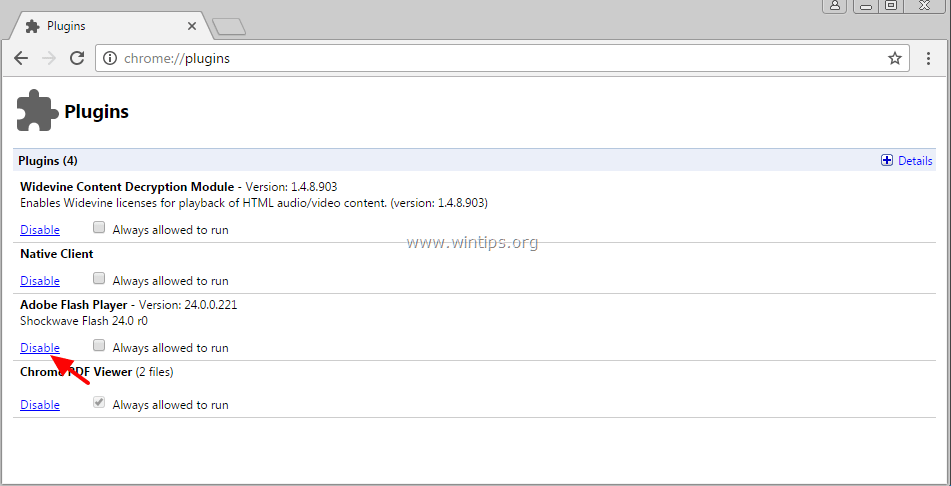 Fwrdto.me
Fwrdto.meНесмотря на огромное количество различных заметочных и закладочных сервисов, многие пользователи по-прежнему продолжают отправлять сами себе на почту ссылки на интересные страницы. Fwrdto.me позволяет делать это легко и быстро.
3. Copy All URLs
Если вы нашли на какой-то странице целую россыпь полезных ссылок, которые могут вам пригодиться, то совсем не обязательно тратить время на сохранение каждой из них в избранном. Расширение Copy All URLs умеет моментально собирать все адреса с открытой страницы и сохранять их в файл (txt, html, json).
4. Chrono Download Manager
Встроенный по умолчанию в Chrome менеджер загрузок не отличается обилием функций. Если вам приходится часто качать картинки, видео и файлы из интернета, обратите внимание на Chrono Download Manager. Это расширение умеет практически всё необходимое, в том числе ставить загрузки на паузу, скачивать по расписанию, захватывать файлы по указанным маскам и многое другое.
Загрузить
Цена: 0
5.
 Fine Link Selector
Fine Link SelectorИногда проблемы возникают абсолютно на пустом месте. Например, когда вы пытаетесь выделить часть текста, который представляет из себя ссылку. Пробовали когда-нибудь? Если да, то быстро всё поймёте и установите себе расширение Fine Link Selector.
Загрузить
Цена: 0
6. Don’t Fuck With Paste
Некоторые сервисы с целью безопасности запрещают вставлять из буфера обмена пароли при авторизации. Приходится руками вводить длинные сочетания букв и цифр, ругаясь на разработчиков. Расширение Don’t Fuck With Paste решает эту проблему.
Загрузить
Цена: 0
7. Clipboard History 2
По умолчанию системный буфер обмена позволяет сохранять только одно значение. Этого, разумеется, мало, поэтому существуют сторонние менеджеры буфера обмена, значительно расширяющие возможности этого инструмента. Clipboard History 2 умеет надёжно хранить всё, что вы копировали в течение нескольких дней в браузере Chrome.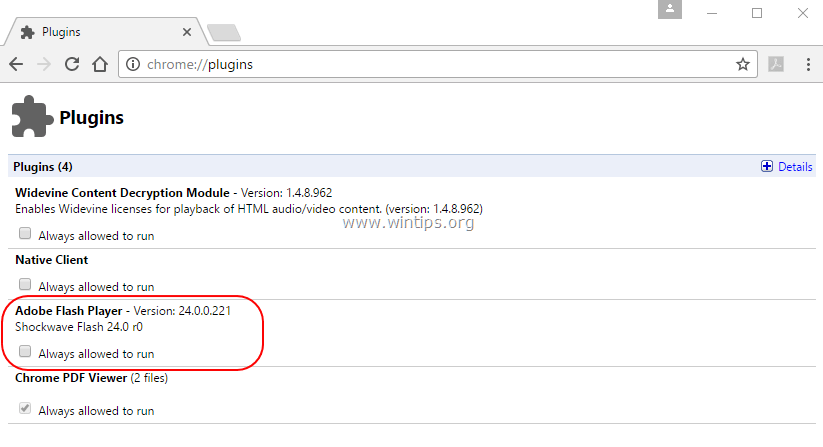 Есть возможность делать резервные копии на локальной машине или в облаке Google.
Есть возможность делать резервные копии на локальной машине или в облаке Google.
Загрузить
Цена: 0
8. Downloads Router
Downloads Router — это ещё одно расширение для усовершенствования встроенного менеджера загрузок браузера Chrome. С его помощью появляется возможность автоматического сохранения файлов в разных папках согласно заданным вами правилам. Например, все загруженные картинки отправятся в папку «Изображения», аудиофайлы сохранятся в папку «Музыка», а архивы окажутся в каталоге «Архивы».
Загрузить
Цена: 0
9. gleeBox
gleeBox — это командная строка для вашего браузера. С её помощью можно выполнять практически любые действия, вводя нужные команды с клавиатуры. Сделать скриншот, расшарить страницу, загрузить файл, написать письмо можно будет совершенно без участия мышки. Программисты оценят.
appbox fallback https://chrome.google.com/webstore/detail/miinkdcjglbkbanpkghnkgkgbamdkgji?hl=ru
10.
 MINI Fast Forward
MINI Fast ForwardЭто расширение поможет сберечь самый ценный ресурс — время. После его установки у вас появится возможность моментально ускорить воспроизведение роликов на YouTube и Facebook*. Можно быстро пропустить скучные и затянутые моменты, не теряя при этом возможности следить за тем, что происходит на экране.
appbox fallback https://chrome.google.com/webstore/detail/dghlnijganhlceoeehiahcjaokidbadp?hl=ru
А какие полезные расширения есть в вашей копилке?
*Деятельность Meta Platforms Inc. и принадлежащих ей социальных сетей Facebook и Instagram запрещена на территории РФ.
Что такое приложения Chrome, плагины и расширения и как их разрабатывать
спросил
Изменено 3 года, 7 месяцев назад
Просмотрено 35 тысяч раз
Я пытаюсь разобраться в разработке Chrome (браузера). Я очень новичок в этом и пытаюсь понять, с чего начать, чтобы разрабатывать для браузера Chrome.
Я очень новичок в этом и пытаюсь понять, с чего начать, чтобы разрабатывать для браузера Chrome.
У меня есть пара вопросов:
- В чем разница между приложениями для браузера Chrome, плагинами и расширениями (не уверен, имеет ли этот вопрос смысл. Но надеюсь, вы поняли, о чем я прошу)
- Какие приложения можно разрабатывать для браузера Chrome
- Какие технологии мне нужно изучить, чтобы разрабатывать для браузера Chrome.
- гугл-хром
- гугл-хром-расширение
Чтобы ответить на ваш первый вопрос, это объясняет различия между приложениями и расширениями (я думаю, что нет лучшего способа объяснить их природу): https://developers.google.com/chrome/web-store/articles/apps_vs_extensions
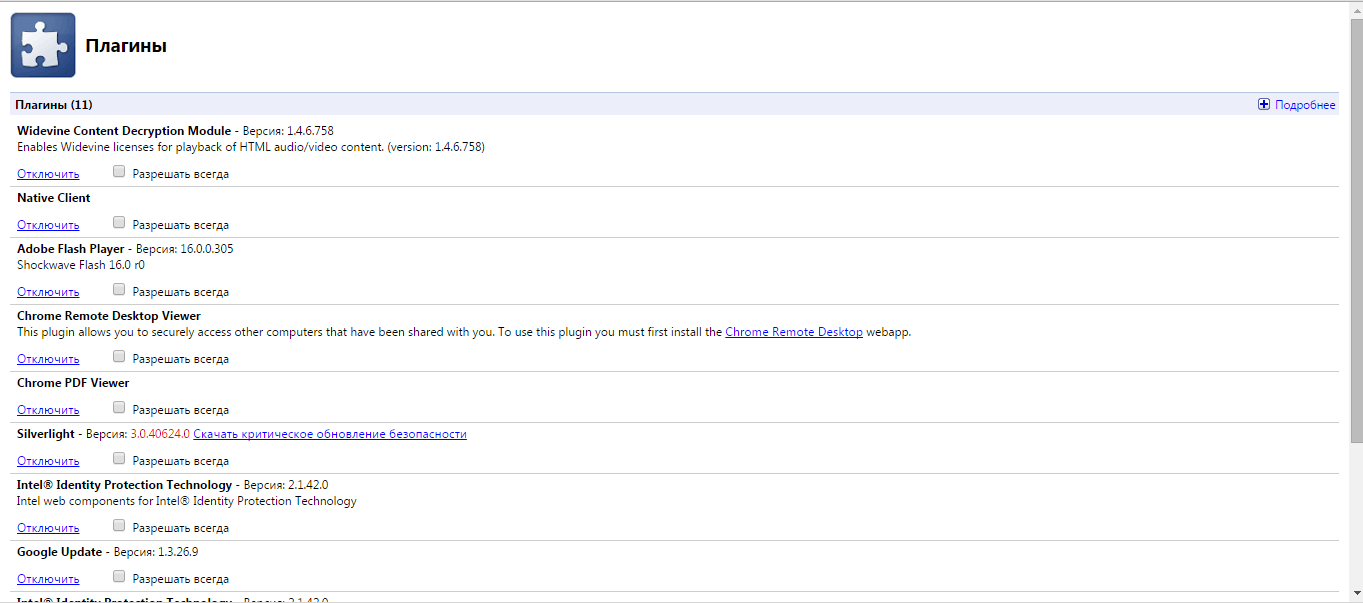 google.com/chrome/apps/docs/index
google.com/chrome/apps/docs/indexВ любом случае, проще всего начать с создания расширения, инструкций и хорошая документация позволяет начать с:
http://developer.chrome.com/extensions/getstarted.html
2Просто добавьте к приведенному выше ответу, в котором отсутствовала разница между плагином и расширением:
Плагин — это сторонняя библиотека, которая подключается к браузеру и позволяет встраиваться в веб-страницу. Это влияет только на веб-страницу, на которой используется плагин.
Расширения изменяют пользовательский интерфейс браузера, добавляют меню или изменяют общий вид браузера и могут обрабатывать каждую загружаемую страницу.
Итак, подведем итог: плагины добавляют функциональность и дополнительные функции к конкретной веб-странице, а расширения добавляют функциональность и функции всему браузеру и изменяют его поведение.
Просто чтобы добавить новую информацию, поскольку люди могут продолжать задавать этот вопрос: с марта 2017 года в Chrome в основном устарели плагины (Chrome 57).
Похоже, причина в том, что единственные плагины, которые они действительно хотели разрешить вам включать/отключать, — это Flash и PDF Viewer, оба из которых были перемещены в меню настроек (если их там еще не было, не уверен). Остальные считаются неотъемлемыми частями браузера. https://www.ghacks.net/2017/01/29/google-removes-plugin-controls-from-chrome/
Теперь об этом немного проще думать.
1Зарегистрируйтесь или войдите в систему
Зарегистрируйтесь с помощью Google Зарегистрироваться через Facebook Зарегистрируйтесь, используя электронную почту и парольОпубликовать как гость
Электронная почтаТребуется, но не отображается
Опубликовать как гость
Электронная почтаТребуется, но не отображается
Нажимая «Опубликовать свой ответ», вы соглашаетесь с нашими условиями обслуживания и подтверждаете, что прочитали и поняли нашу политику конфиденциальности и кодекс поведения.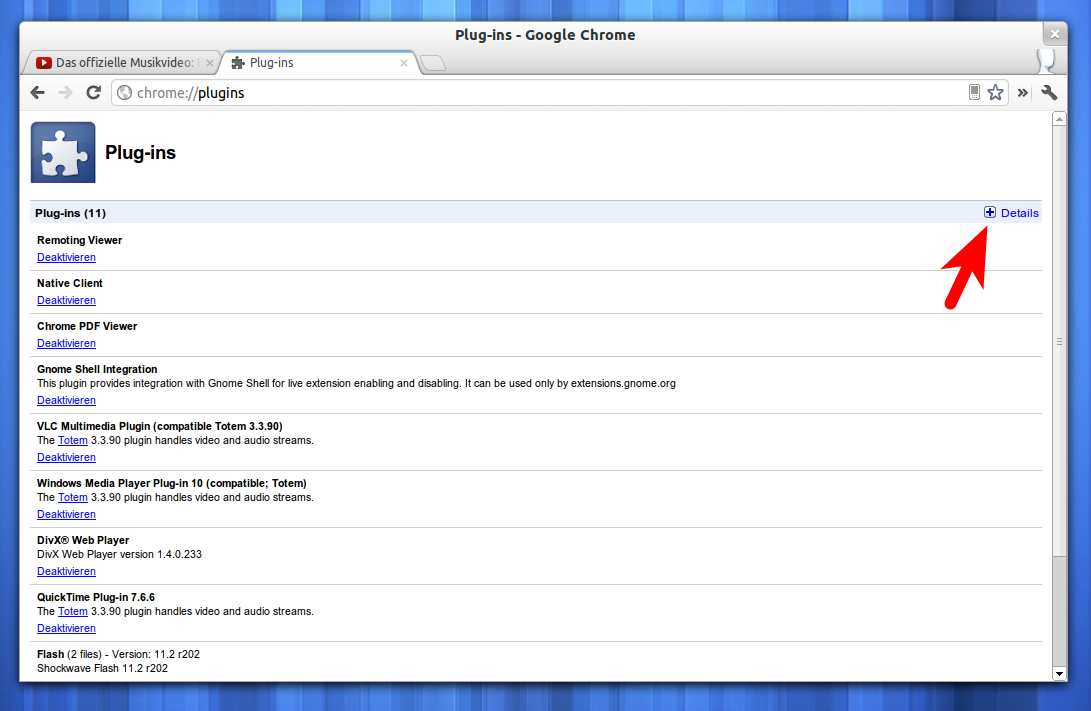
15 основных расширений Chrome для продуктивной работы
Когда дело доходит до работы, ваш веб-браузер может быть вашим лучшим другом или злейшим врагом. Чаще всего удается быть и тем, и другим одновременно.
Тот же самый портал, который дает вам мгновенный доступ к мировым исследованиям, мнениям экспертов, документам Google и электронной почте, также обслуживает постоянные соблазны в Instagram, YouTube, Reddit и, ну, в общем, электронной почте.
Но, к лучшему или к худшему, это инструмент, без которого большинство из нас просто не может жить (или зарабатывать на жизнь). Правильные расширения Chrome могут помочь вам обуздать самые отвлекающие части Интернета, в полной мере используя все его продуктивные преимущества.
В магазине Chrome перечислены буквально тысячи расширений, от глупых до чрезвычайно полезных. Мы составили более удобный список всего из 15 расширений Chrome, которые мы считаем необходимыми для всех, кто хочет оставаться в продуктивной части Интернета (по крайней мере, большую часть времени).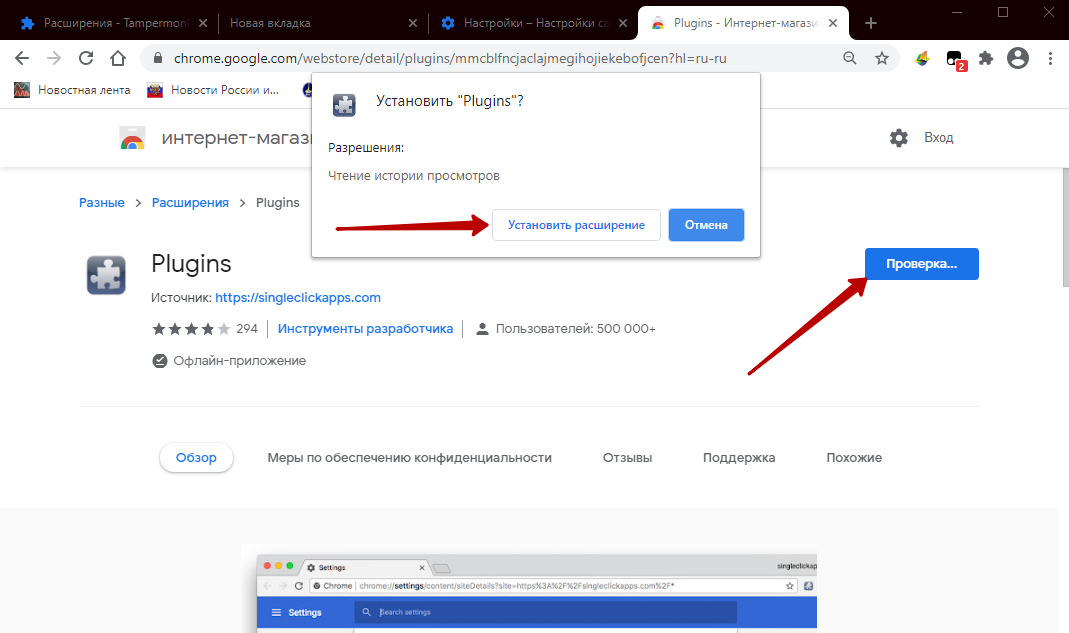
В качестве дополнительного бонуса все эти расширения можно использовать бесплатно, хотя многие из них имеют платную версию Premium с дополнительными функциями.
Примечание о том, как мы выбрали эти расширения: Мы полностью удаленная команда из примерно 60 человек, которые зарабатывают себе на жизнь созданием приложений для повышения работать эффективнее). Ниже приведены расширения Chrome, которые люди в нашей команде используют ежедневно, чтобы оставаться организованными и продуктивными. Мы ничего не получаем от этих компаний в обмен на включение их в список. Мы рекомендуем их, потому что мы любим их.
1. Todoist — Сохраняйте веб-страницы как задачи
Мы можем быть предвзятыми, но расширение Todoist для Chrome является одной из наших самых популярных платформ не просто так. Это расширение с оценкой 4,5 звезды преобразует любой URL-адрес в задачу Todoist в вашем браузере.
Нашли статью, которую хотите прочитать? Сохраните его в Todoist, чтобы вернуться к нему позже. Работаете над черновиком в Google Docs? Сохраните документ как задание, чтобы не тратить время на его отслеживание, когда будете готовы закончить. Нашли рецепт, к которому хотите вернуться? Сохраните его в своем проекте рецептов. Возможности использования безграничны.
Работаете над черновиком в Google Docs? Сохраните документ как задание, чтобы не тратить время на его отслеживание, когда будете готовы закончить. Нашли рецепт, к которому хотите вернуться? Сохраните его в своем проекте рецептов. Возможности использования безграничны.
Просто нажмите на значок Todoist на панели расширений, и вы сможете увидеть все свои списки задач Todoist. Нажмите «добавить веб-сайт как задачу», и Todoist сохранит URL-адрес страницы, которую вы сейчас просматриваете, чтобы вы могли вернуться к ней, когда будете готовы выполнить задачу.
Чтобы собирать задачи еще быстрее, вы можете выделить любой текст на странице, щелкнуть правой кнопкой мыши и выбрать в меню «Добавить в Todoist», чтобы создать новую задачу в папке «Входящие». Это буквально занимает секунды.
Добавить Todoist в Chrome
Todoist также имеет подключаемый модуль Gmail для быстрой и полностью удаленной команды.
2. Toggl — отслеживайте время, которое вы тратите на выполнение задач
Если бы у Todoist была давно потерянная сестра, это мог бы быть просто Toggl. Toggl продолжает работу с того места, где заканчивается управление задачами Todoist, позволяя вам отслеживать время, которое вы фактически тратите на выполнение каждой задачи. Если вы уже много работаете в Интернете, расширение Toggl Button поможет вам в 10 раз проще не забывать отслеживать свое время.
Toggl продолжает работу с того места, где заканчивается управление задачами Todoist, позволяя вам отслеживать время, которое вы фактически тратите на выполнение каждой задачи. Если вы уже много работаете в Интернете, расширение Toggl Button поможет вам в 10 раз проще не забывать отслеживать свое время.
Щелкнув по значку Toggl в панели расширений, вы получите доступ к мини-версии Toggl, в которой вы сможете просматривать свои последние записи времени, а также запускать и останавливать таймер. Но настоящее волшебство заключается в том, что кнопка Toggl для запуска и остановки таймера автоматически появляется в ряде веб-инструментов, включая веб-приложение Todoist!
После установки расширения Toggl войдите в веб-приложение Todoist. Кнопка Toggl теперь появляется рядом с любой задачей, на которую вы наводите курсор. Нажмите на кнопку, чтобы запустить таймер, и запись времени будет автоматически заполнена названием задачи. Нажмите на кнопку еще раз, чтобы остановить таймер. Бум! Вы знаете, сколько времени вы потратили на задание.
Бум! Вы знаете, сколько времени вы потратили на задание.
Добавить Toggl в Chrome
3. RescueTime — отслеживайте, сколько времени вы тратите на какие веб-сайты
Если ручное отслеживание времени вас не устраивает, вы можете автоматизировать его с помощью RescueTime. Это удобное приложение работает в фоновом режиме на вашем компьютере и регистрирует, куда именно уходит ваше время.
Расширение RescueTime для Chrome обеспечивает автоматическое отслеживание времени в вашем веб-браузере, отслеживая, сколько времени вы тратите на какие сайты, и автоматически распределяя эти сайты по категориям от очень продуктивных до очень отвлекающих.
Вооружившись объективным взглядом на то, как вы проводите свое время в Chrome, вы можете начать ставить цели и предпринимать шаги, чтобы согласовать свое время с вашими реальными приоритетами.
Добавьте RescueTime в Chrome
4. Буфер — поставьте в очередь контент для ваших сообщений в социальных сетях
Социальные сети — это мощный инструмент для создания сетей и создания онлайн-аудитории. Но, если его не остановить, он может быстро поглотить все ваше дополнительное время и энергию. Buffer поможет вам вернуть это время и умственную энергию. Приложение автоматизирует вашу публикацию в социальных сетях, поэтому вы можете заранее ставить в очередь свои публикации в Twitter, Facebook, Instagram и т. д., чтобы они публиковались в лучшее время для максимальной вовлеченности.
Но, если его не остановить, он может быстро поглотить все ваше дополнительное время и энергию. Buffer поможет вам вернуть это время и умственную энергию. Приложение автоматизирует вашу публикацию в социальных сетях, поэтому вы можете заранее ставить в очередь свои публикации в Twitter, Facebook, Instagram и т. д., чтобы они публиковались в лучшее время для максимальной вовлеченности.
Хотя само приложение полезно, расширение Buffer для Chrome поднимает планку, позволяя вам захватывать интересный контент в Интернете, чтобы позже поделиться им со своей аудиторией, даже не выходя из браузера и не открывая социальное приложение. Вы можете опубликовать немедленно, добавить его в следующий временной интервал в очереди или вручную установить дату и время публикации.
Расширение Buffer превращает размещение сообщений в социальных сетях в часть вашего повседневного рабочего процесса, а не в то, на что вы должны выделять много времени. Кроме того, они оказались очень хорошей удаленной командой.
Добавить буфер в Chrome
5. Уничтожитель новостных лент для Facebook — избавьтесь от своей новостной ленты Facebook
Если ваша новостная лента Facebook регулярно заставляет вас чувствовать себя ленивым, просто не хочу видеть фотографии своего бывшего с его новым романтическим интересом, но вы не можете удалить его из друзей, потому что тогда они будут думать, что вам все еще не все равно, а вы этого не делаете), но вы не совсем готовы к #DeleteFacebook, это расширение Chrome для вас.
Facebook News Feed Eradicator удалит вашу ленту новостей Facebook (в этом нет ничего удивительного) и заменит ее «вдохновляющей» цитатой. (На мой взгляд, эти цитаты носят скорее морально-поучительный, чем вдохновляющий характер, но это небольшая цена за такое освобождение). У вас по-прежнему будет доступ к вашему профилю, сообщениям, событиям и т. д. Вы по-прежнему сможете публиковать обновления и проверять профиль своего бывшего, когда захотите, просто вы не увидите, что алгоритм Facebook предоставляет вам автоматически (включая все эти объявления в новостной ленте!).
Исходя из опыта, News Feed Eradicator делает Facebook менее увлекательным и дает вам (больше) контроля над тем, как вы используете приложение.
Добавить News Feed Eradicator для Facebook в Chrome
6. StayFocusd — Блокируйте отвлекающие факторы в Интернете
Что может быть проще, чем истощить все резервы силы воли, пытаясь не отвлекаться от работы в Интернете? Используя расширение StayFocusd, вам не нужна эта сила воли.
Расширение позволяет вам установить заранее определенное количество минут, которые вы можете потратить на тратящие время веб-сайты, такие как Facebook, Reddit или YouTube. Вы можете настроить свою учетную запись, чтобы заблокировать целые сайты, определенные поддомены или даже определенный контент на странице, такой как видео, форумы, игры и многое другое. Как только вы достигнете лимита времени, StayFocusd заблокирует доступ к этому сайту до конца дня.
Вы также можете настроить, в какие дни недели и в какие часы дня должны применяться ограничения по времени, чтобы расширение не отключало вас от Netflix в субботу.
Добавьте StayFocusd в Chrome
7. Momentum — добавьте немного дзен в свой опыт просмотра веб-страниц
Интернет может быть хаотичным и чрезмерно стимулирующим местом. Но с расширением Momentum Chrome вам, по крайней мере, гарантирован короткий момент дзен каждый раз, когда вы открываете новую вкладку.
Вместо обычного скучного экрана приложений Chrome вы увидите красивую фотографию природы, а также местное время спереди и по центру, текущую погоду в правом верхнем углу (хотя иногда лучше не напоминать 🥶) и вдохновляющая цитата внизу. Лучше всего то, что вы можете указать свое основное внимание на день, чтобы вам напоминали каждый раз, когда вы открываете новую вкладку. И это все бесплатно.
Премиум-версия позволяет вам добавлять дополнительные настройки, такие как несколько часовых поясов (очень удобно, если вы работаете в удаленной команде) и интеграции для автоматического заполнения вашего «Основного фокуса» из вашего диспетчера задач по выбору — включая, конечно, Todoist. 😉
😉
Добавьте Momentum в Chrome
(Если вам нужен новый экран с вкладками, менее дзен и более личная панель инструментов, новое расширение Chrome под названием PurposeTab — хорошая альтернатива Momentum, где вы можете получить простое визуальное напоминание о своих самых важных целях. , привычки и задачи.)
8. The Great Suspender. Держите много открытых вкладок, не замедляя работу вашего компьютера. память и вычислительная мощность. Совокупный эффект — медленный, как патока, компьютер зимой в Миннесоте. Конечно, было бы логичнее просто открыть одну вкладку, сосредоточившись на одной вещи за раз, а затем закрыть вкладку перед открытием новой, но давайте будем реалистами. Great Suspender — следующая лучшая вещь.
Это легкое расширение работает в фоновом режиме, приостанавливая (не путать с закрытием) вкладки, которые вы активно не используете. Приостановка вкладки освобождает память и ЦП, потребляемые этой вкладкой, но оставляет ее открытой, чтобы вы могли вернуться к ней в любое время.
Это означает, что у вас будут вкладки, а компьютер будет работать быстро.
Добавьте The Great Suspender в Chrome
9. Грамматика — пишите без ошибок
Вы когда-нибудь использовали неправильное «они/там/их» в твите? Или случайно написал слово с ошибкой в сообщении в блоге? Со всем тем, что вы пишете за один день на компьютере, неизбежны небольшие неловкие ошибки. Вот почему вам нужен Grammarly.
Расширение Grammarly не только проверяет наличие обычных грамматических и орфографических ошибок, но также дает вам рекомендации по стилю, тону и выбору слов, чтобы все ваши записи в Chrome были «жирными, четкими и безошибочными».
Короче говоря, расширение Grammarly — ваш постоянный помощник по письму, который сделает вас более эффективным коммуникатором. В команде Doist это фаворит как у носителей английского языка, так и у тех, для кого он не является родным!
Добавить Grammarly в Chrome
10. LastPass — Сохранение и автозаполнение ваших логинов
Если вы все еще записываете свои пароли на бумаге или пытаетесь держать их в голове (или, что еще хуже, везде используете тот же пароль, что и в 13 лет), прекратите все, что вы делаете, и загрузите это расширение. прямо сейчас.
прямо сейчас.
LastPass — отличный (и бесплатный!) менеджер паролей, который сохраняет ваши учетные данные на всех ваших устройствах. С помощью одного мастер-пароля вы сможете управлять всеми своими паролями из «хранилища паролей», создавать надежные пароли для замены слабых, совершать быстрые покупки, добавляя кредитную карту и профили покупок, и многое другое. Затем расширение Chrome автоматически регистрирует вас на сайтах, для которых вы ранее сохранили пароли.
Я не могу не подчеркнуть, сколько времени и хлопот сэкономит вам это расширение Chrome. LastPass — это то, что мы используем в Doist для управления паролями команды, и это необходимо для безопасного и эффективного использования Интернета в 2019 году. Джоанна Вибе из Copy Hackers, AirStory — мечта онлайн-писателя/исследователя. Команда AirStory недавно урезала свое предложение и сосредоточилась только на своем потрясающем органайзере веб-заметок с возможностью перетаскивания, и мне это нравится.
Каждый раз, когда я сталкиваюсь со статистикой, цитатой или идеей, которая, по моему мнению, могла бы хорошо сработать в статье, твите или электронном письме в будущем, я выделяю и вырезаю ее с помощью расширения AirStory. Затем, когда я готов его использовать, я снова открываю расширение, нахожу заметку (с помощью меток и поиска) и перетаскиваю ее в Word, Google Docs, Paper или куда-либо еще, где я пишу черновик. . Выделенная заметка появится вместе с ее исходным URL-адресом, поэтому цитирование будет проще простого.
Затем, когда я готов его использовать, я снова открываю расширение, нахожу заметку (с помощью меток и поиска) и перетаскиваю ее в Word, Google Docs, Paper или куда-либо еще, где я пишу черновик. . Выделенная заметка появится вместе с ее исходным URL-адресом, поэтому цитирование будет проще простого.
Добавить Airstory в Chrome
Я всегда предпочитал поиск сложной файловой структуре, поэтому упрощенный подход Airstory к вырезке веб-страниц и управлению заметками идеально соответствует моим потребностям. Однако, если вы ищете более надежный органайзер заметок, в котором вы можете оптимизировать свою файловую систему, вам может быть лучше с полным приложением для заметок + веб-клиппером Chrome, таким как Evernote, OneNote, Notion или Bear.
12. Diigo — для более надежного организатора исследований
Если вам нравится звук AirStory, но вы хотите более богатые исследовательские функции, вы не найдете ничего лучше, чем Diigo Web Collector. Это 5-звездочное расширение позволяет вам делать закладки, архивировать, делать скриншоты и размечать что угодно в Интернете.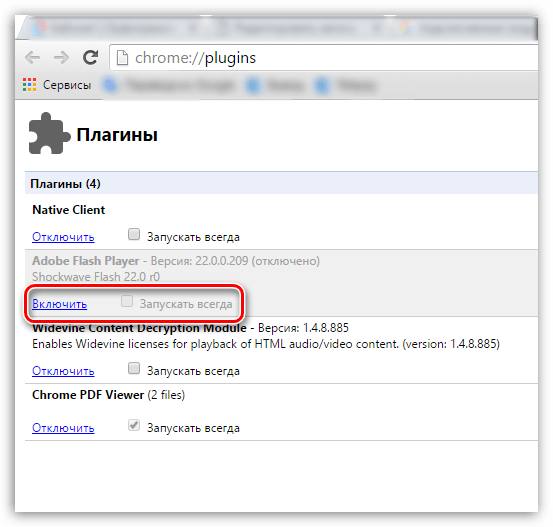
С помощью Diigo вы можете добавлять ссылки в закладки, чтобы вернуться к ним позже, прикреплять заметки и «заметки» к веб-страницам, которые всегда будут сохранены, делать скриншоты и комментировать их, создавать группы для обмена контентом и даже делиться своими веб-страницами с комментариями на Facebook и Twitter. Вы также можете использовать их функцию «Outliner», чтобы упорядочить то, что вы вырезаете, в контуры с помощью перетаскивания маркеров, чтобы изменить порядок ваших исследований по своему усмотрению.
Это многофункциональный инструмент, который поначалу может показаться немного сложным, но его стоит изучить, если ваша работа требует много онлайн-исследований и написания текстов.
Добавьте Diigo в Chrome
13. Pocket — Сохраняйте веб-страницы, чтобы прочитать их позже
Одна из самых замечательных особенностей Интернета — это то, что он полон вещей, которые стоит читать и смотреть. Проблема возникает, когда вы сталкиваетесь с этими интересными вещами, когда вы должны делать что-то другое. Войдите в карман.
Войдите в карман.
Вы можете думать о Pocket как о своей личной библиотеке вещей из Интернета, которые вы хотите читать или смотреть. В течение дня или недели вы можете использовать расширение Pocket Chrome, чтобы быстро сохранять статьи в свою библиотеку, чтобы не отвлекаться в данный момент. Затем вы можете вернуться позже в тот же день или неделю и поработать с библиотекой на досуге. Удобство чтения внутри приложения прекрасное, оно легко синхронизируется на всех ваших устройствах, сохраняет ваше место, поэтому вам не нужно читать всю статью за один присест, и вы даже можете получить доступ к своей библиотеке в автономном режиме, чтобы не сжигать через данные.
Вдобавок ко всему, Pocket может помочь вам найти интересные вещи для чтения. Их (необязательное) электронное письмо с ежедневными рекомендациями по чтению является одним из немногих информационных бюллетеней, которые я регулярно открываю.
Добавление Pocket в Chrome
14. Just Read — удаление отвлекающих элементов веб-страниц
Большинство веб-сайтов не заботятся о ваших интересах. Они хотят, чтобы вы нажимали на рекламу, подписывались на информационные бюллетени (вы можете найти нашу кнопку подписки в правом верхнем углу, если вы так склонны 😉), посещали вебинары, нажимали на следующую статью и делали множество других вещей, кроме чтения. что вы пришли читать. Расширение Just Read позволяет вам избавиться от всего остального и просто читать.
Они хотят, чтобы вы нажимали на рекламу, подписывались на информационные бюллетени (вы можете найти нашу кнопку подписки в правом верхнем углу, если вы так склонны 😉), посещали вебинары, нажимали на следующую статью и делали множество других вещей, кроме чтения. что вы пришли читать. Расширение Just Read позволяет вам избавиться от всего остального и просто читать.
Одним щелчком мыши (или сочетанием клавиш) вы можете удалить со страницы рекламу, всплывающие окна и комментарии. Вы даже можете настроить стиль страницы или переключиться на темную тему для чтения, которое легче для глаз.
Это расширение позволит вам почувствовать себя всемогущим читателем Интернета.
Добавить Just Read в Chrome
15. Adblock — блокировка рекламы на любом веб-сайте
Список основных расширений Chrome для повышения производительности был бы неполным без блокировщика рекламы, а Adblock — один из лучших. По сути, расширение защищает вас от спам-объявлений, пытающихся продать вам все на свете, и не позволяет той паре ботинок, на которую вы смотрели на прошлой неделе, следовать за вами по Интернету в течение нескольких месяцев.

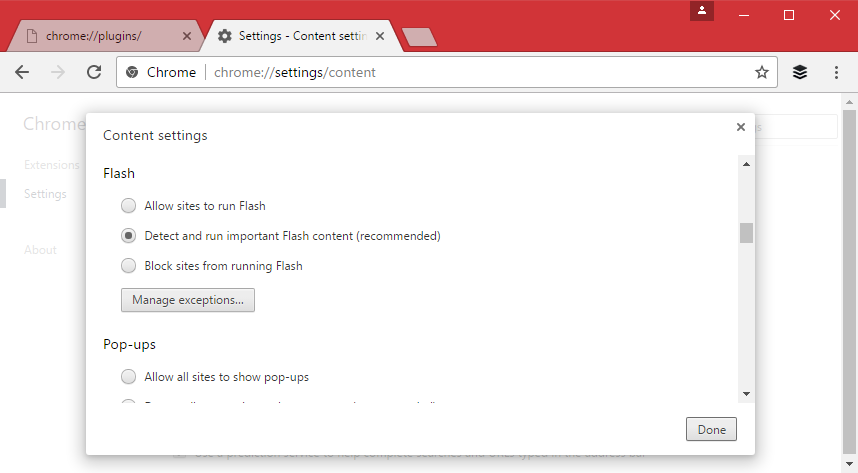 ru использует файлы COOKIE. Продолжая работу с веб-сайтом, Вы даете свое согласие на работу с этими файлами.
ru использует файлы COOKIE. Продолжая работу с веб-сайтом, Вы даете свое согласие на работу с этими файлами.